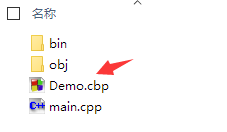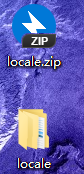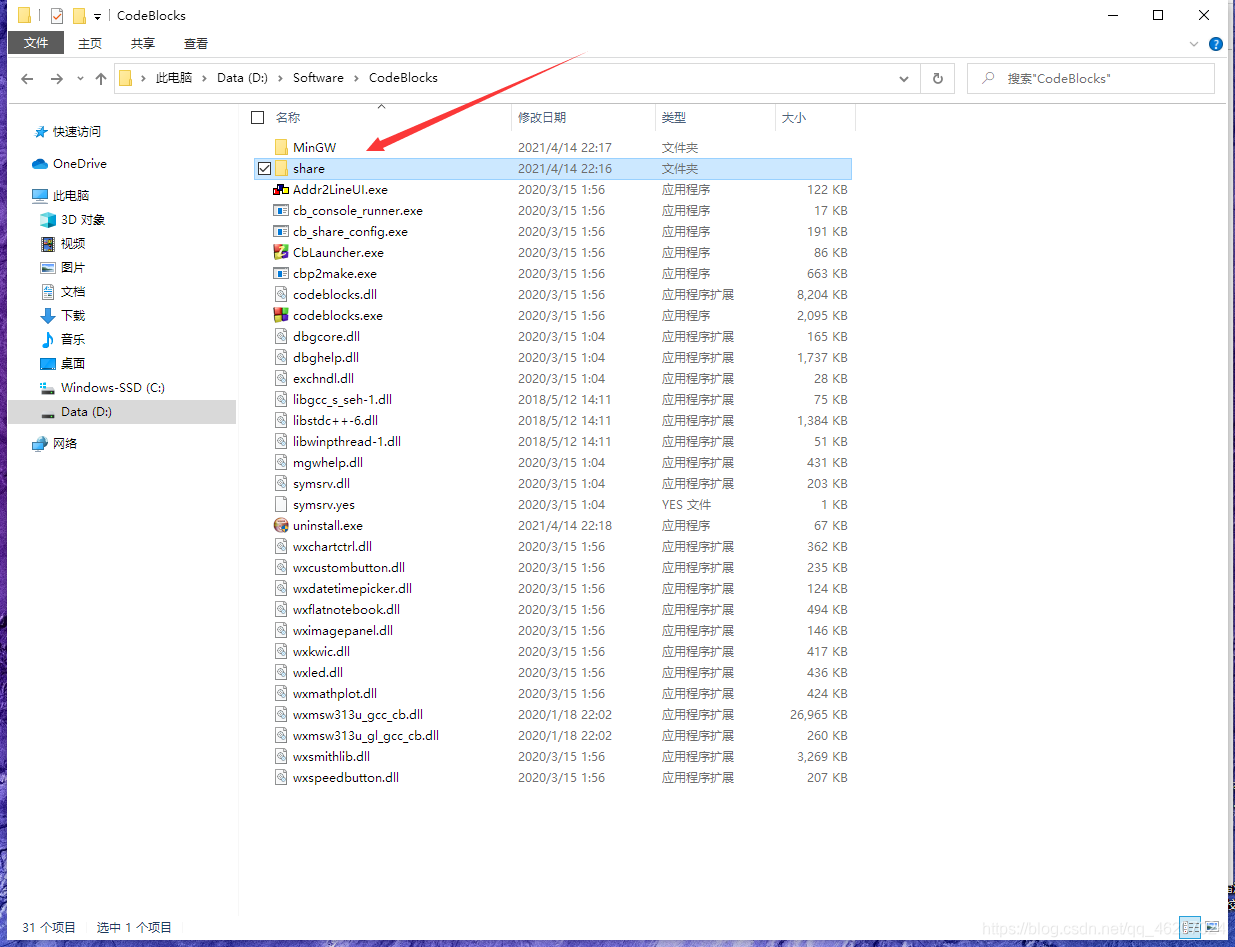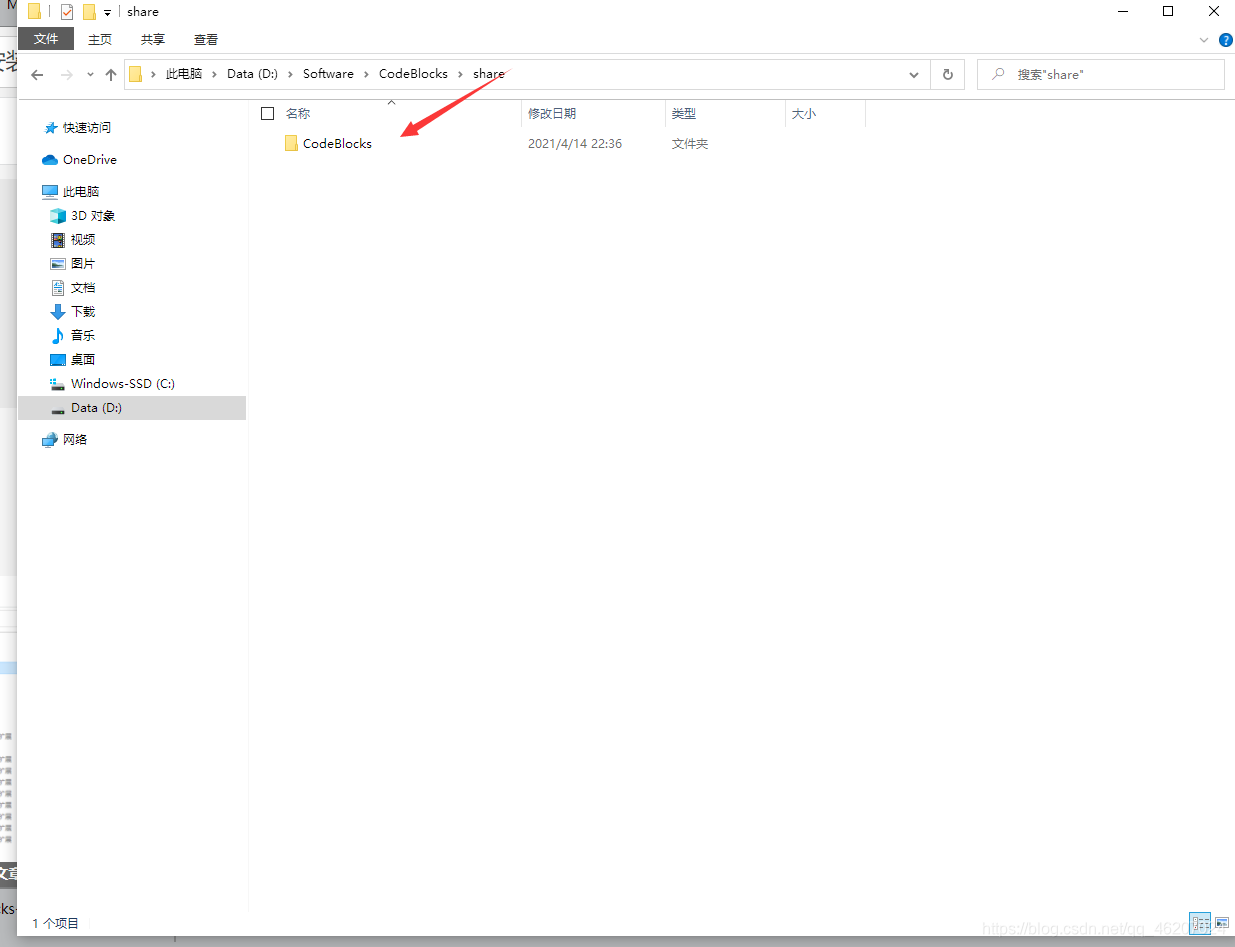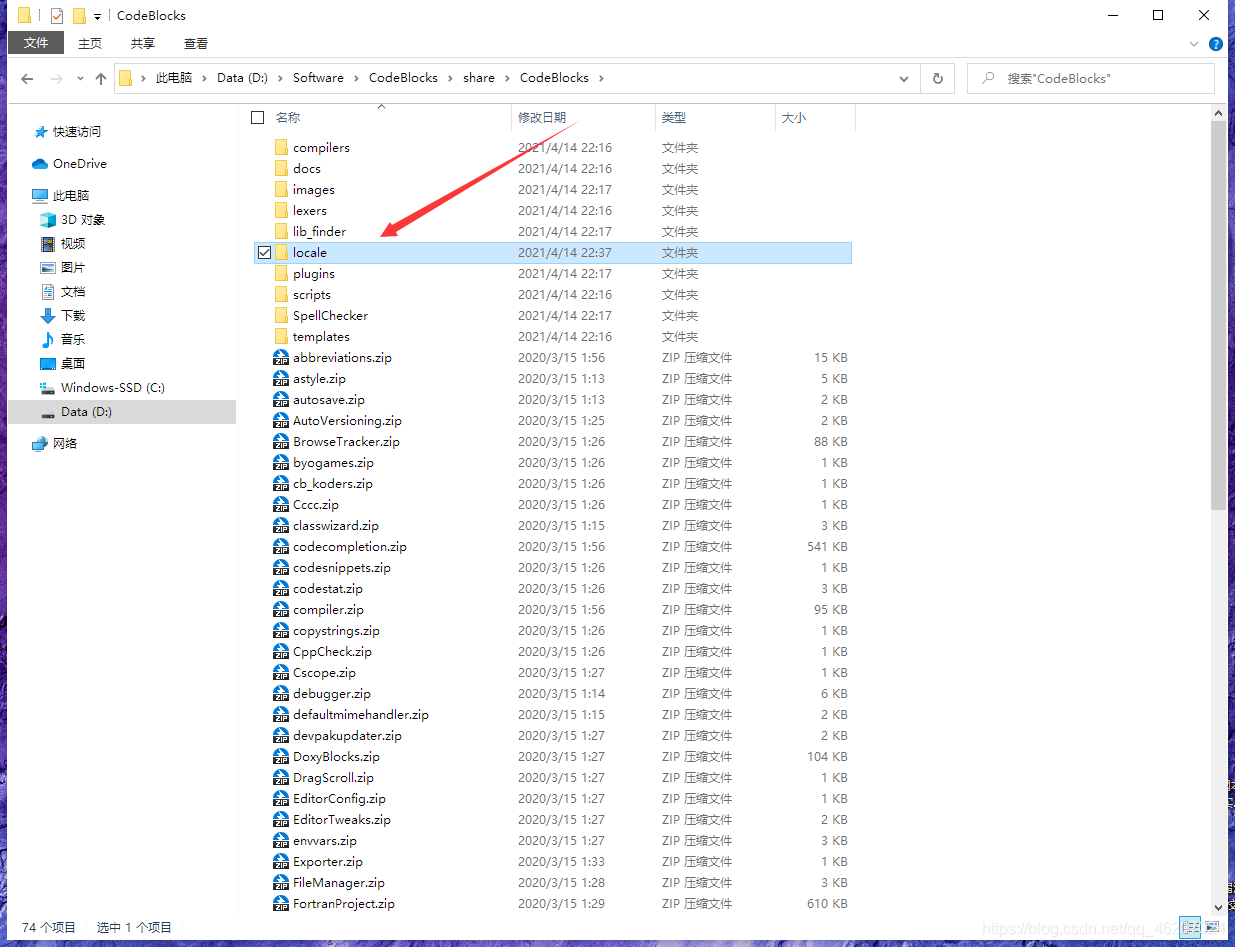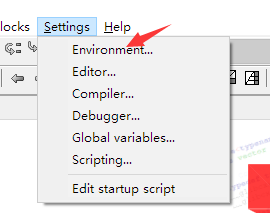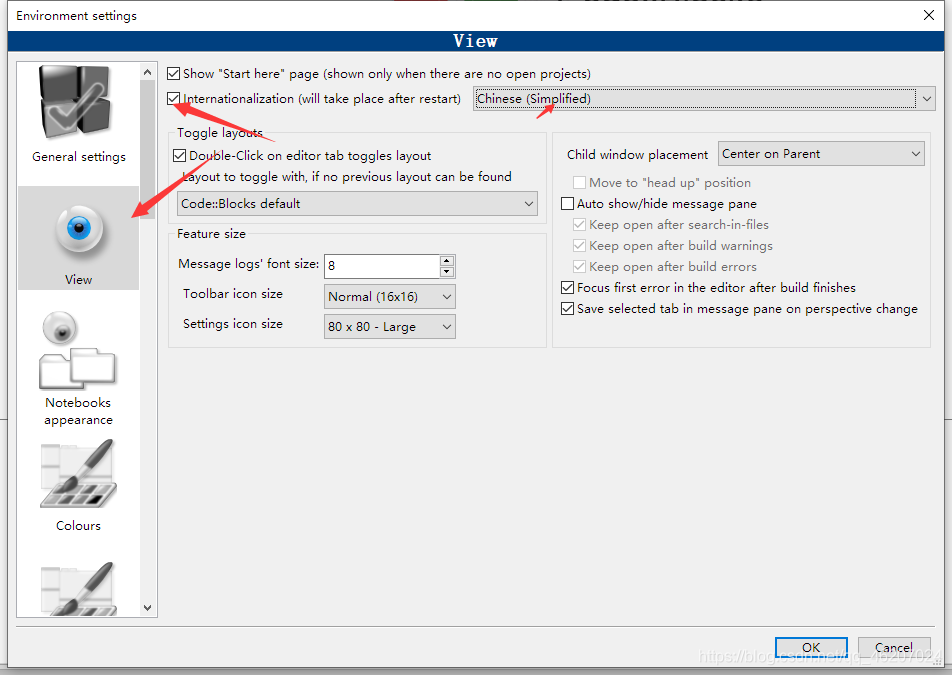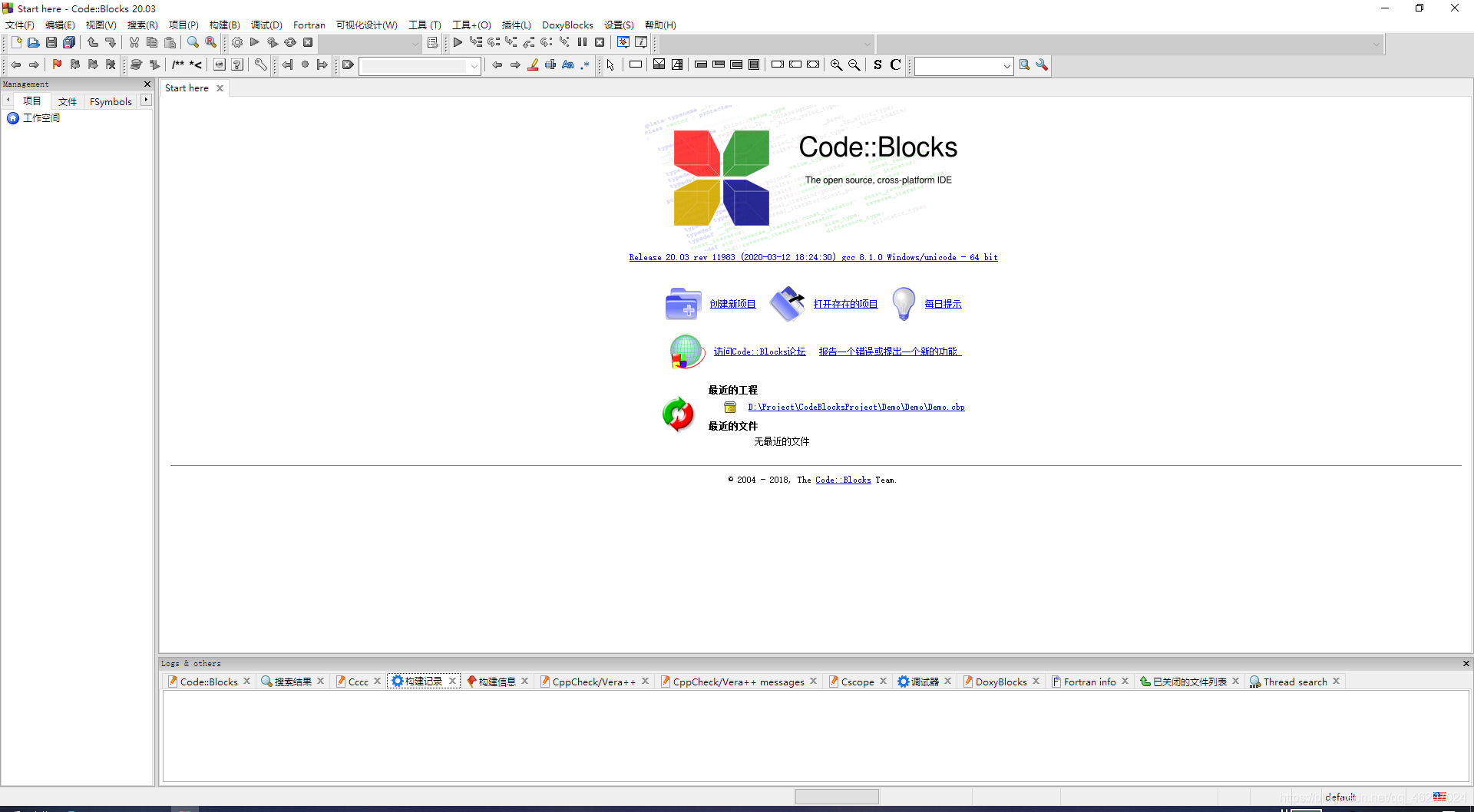CodeBlocks |
您所在的位置:网站首页 › codeblocks下载不了 › CodeBlocks |
CodeBlocks
|
目录 一、下载教程1.进入CodeBlocks官网2.点击左侧Downloads弹出以下界面3.点击Download the binary release4.选择codeblocks-20.03-setup.exe 二、安装教程1.启动安装程序2.安装类型3.默认选择Full版4.安装完成 三、编译器配置1.打开软件2.点击Console application3.选择语言4.创建项目名以及项目存放目录5.默认编译程序调试与发行6.完成项目创建7.运行成功8.调整字体9.设置cbp文件默认用CodeBlocks打开 四、中文教程1.下载locale2.打开CodeBlocks安装根目录3.将locale放入CodeBlocks\share\CodeBlocks中4.打开CodeBlocks配置环境5.重新启动完成
CodeBlocks强大之处 跨平台,windows、linux 、mac都可以用轻量化,远不及VS占用空间完全免费 一、下载教程 1.进入CodeBlocks官网详见:https://www.codeblocks.org/
一般选择下载二进制版本
会出现相应的系统发行版本 根据官方提示 codeblocks-20.03-setup.exe文件包括带有所有插件的Code ::Blocks。提供codeblocks-20.03-setup-nonadmin.exe文件是为了给在其计算机上没有管理员权限的用户带来方便。 ---------------------如果你安装了MinGW-W64则选择这个------------------ codeblocks-20.03mingw-setup.exe文件还包括MinGW-W64项目(版本8.1.0、32 /64位,SEH)中的GCC / G ++ / GFortran编译器和GDB调试器。 ------包括编译器和调试器,如果你没安装了MinGW-W64选择这个-------- 提供了codeblocks-20.03(mingw)-nosetup.zip文件,以方便对安装程序过敏的用户。但是,它将不允许选择要安装的插件/功能(包括所有内容),并且不能创建任何菜单快捷方式。 ---------------------------相当于绿色版本免安装版本----------------------------- 如果不确定,请使用codeblocks-20.03mingw-setup.exe! 4.选择codeblocks-20.03-setup.exe这里选择codeblocks-20.03mingw-setup.exe 下载模式FossHuB为网页下载,也可以选择Sourceforge.net手动下载
Full:All plugins, all tools, just everything 完整版:包含所有的插件,所有的工具,所有的一切 Minimal: Important plugins, important lexers 极简版:包含重要插件,重要编辑程序 Editor: Code::Blocks as editor only (all lexers) 编译器版:只作为编辑器 Custom 自定义版 3.默认选择Full版
点击Create a new project 创建一个新项目
也可以在Compiler中自行选择编译器
如果此处出现 点击上方的设置setting——Editor Font中点击Choose
链接: 点击这里下载 解压码是1rr8 解压locale
|
【本文地址】
今日新闻 |
推荐新闻 |
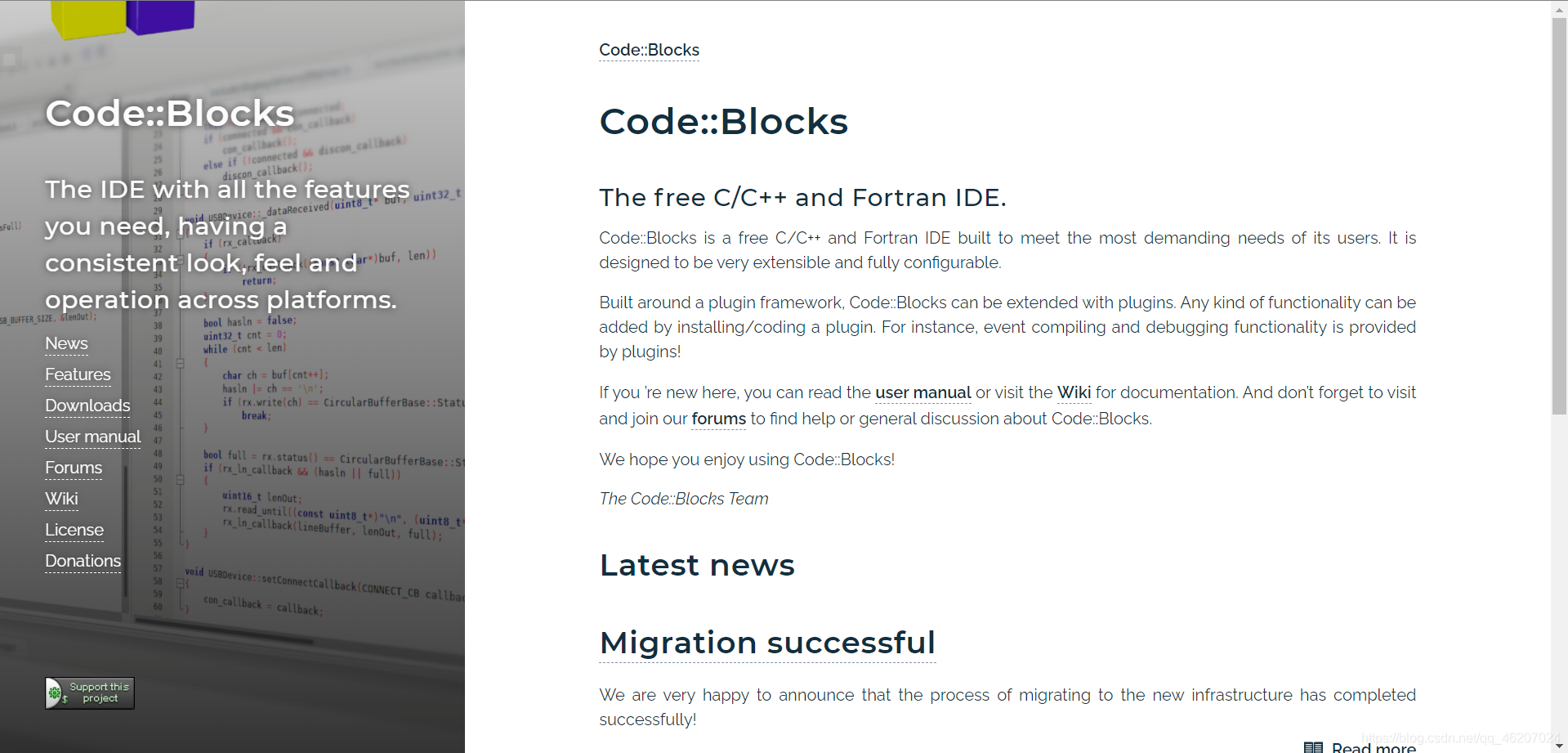

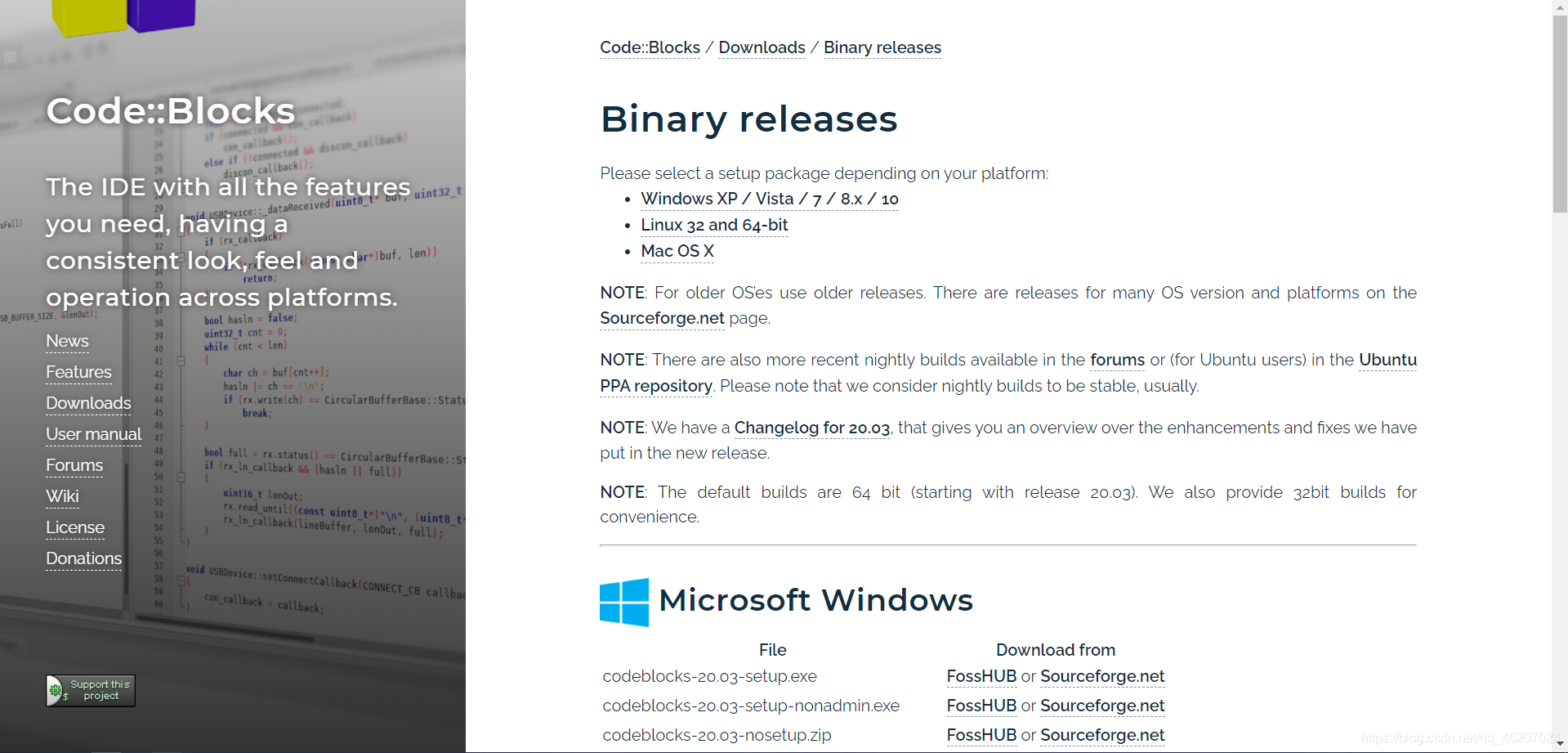

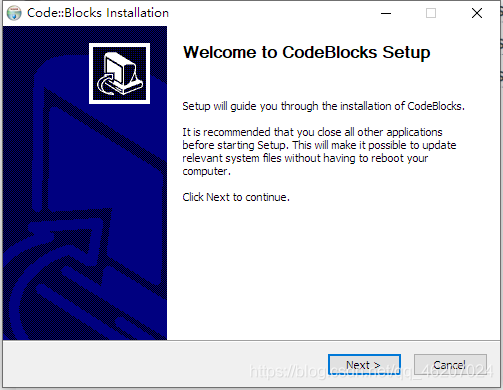
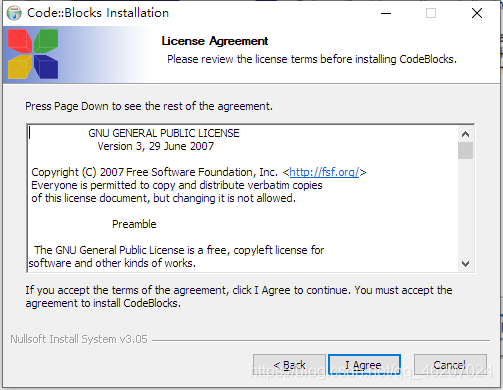
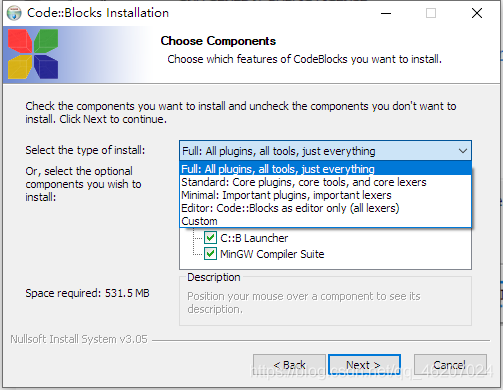
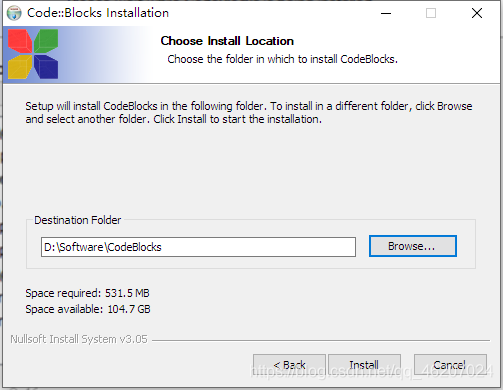
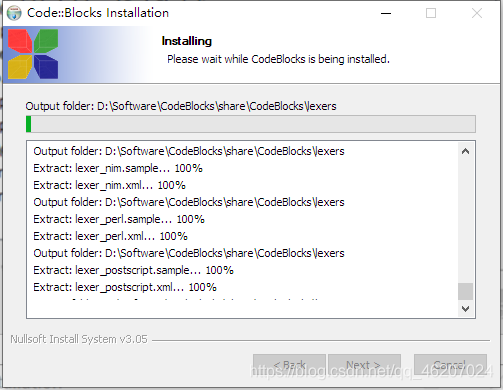
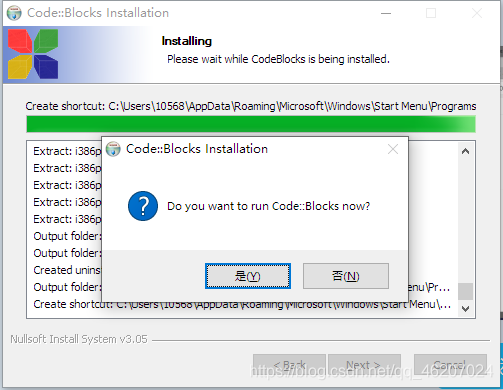
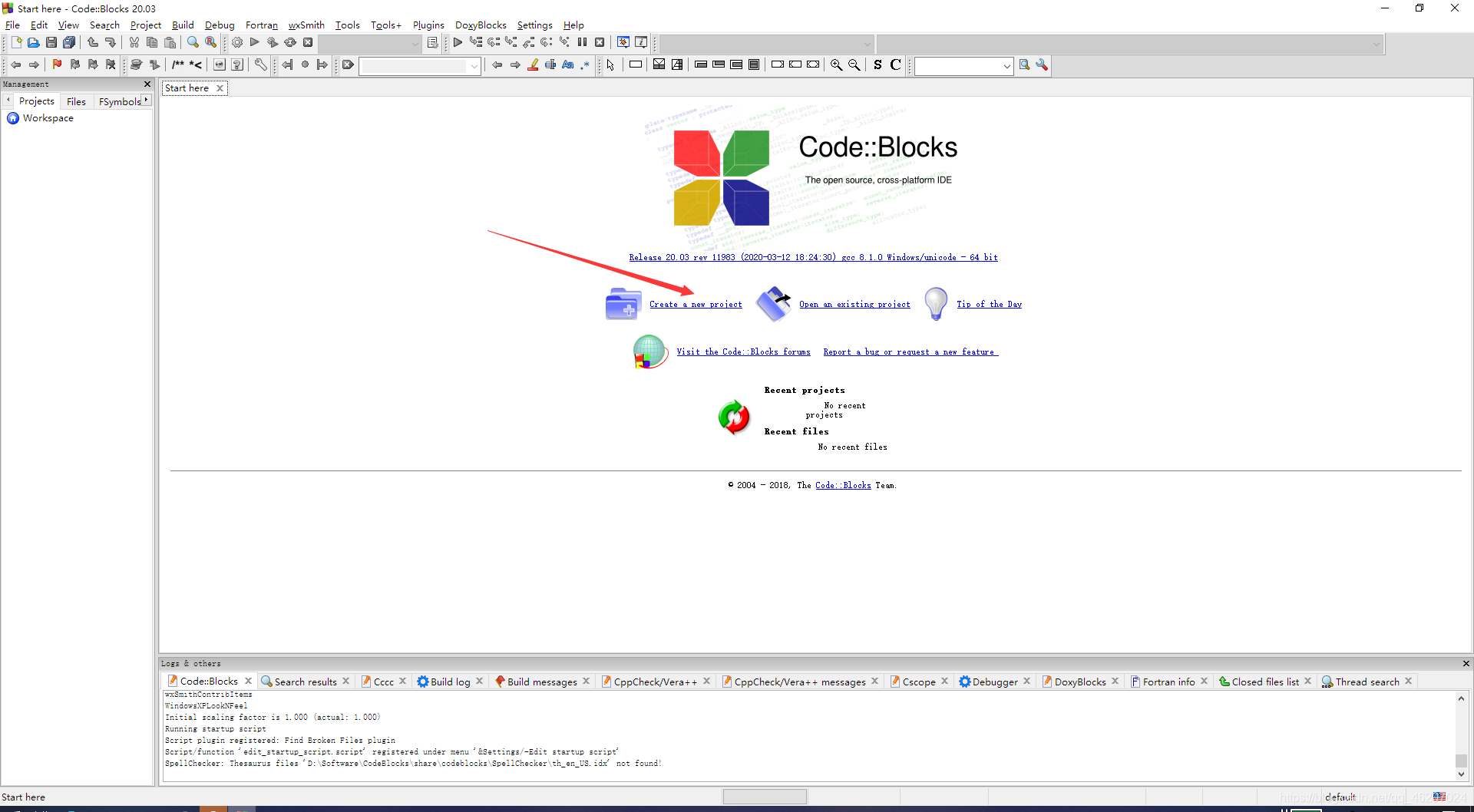
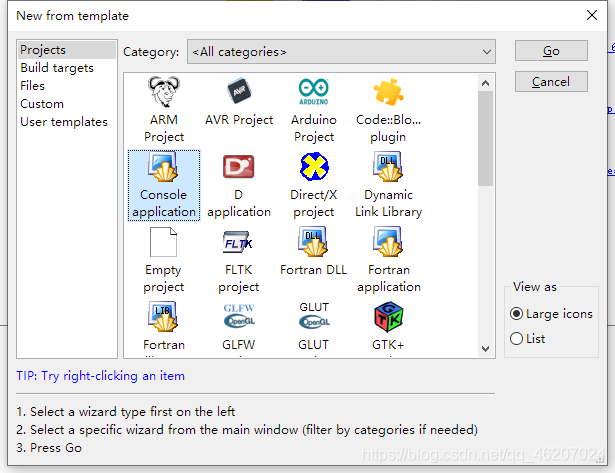
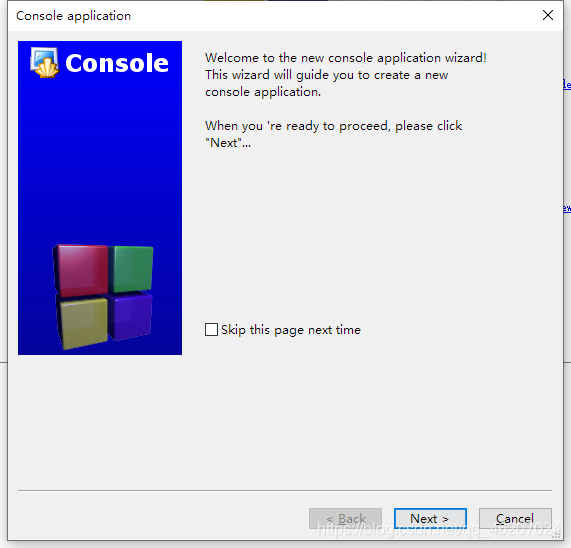
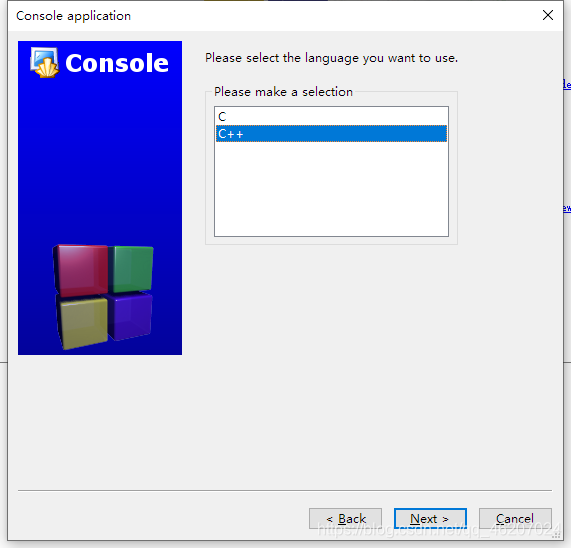
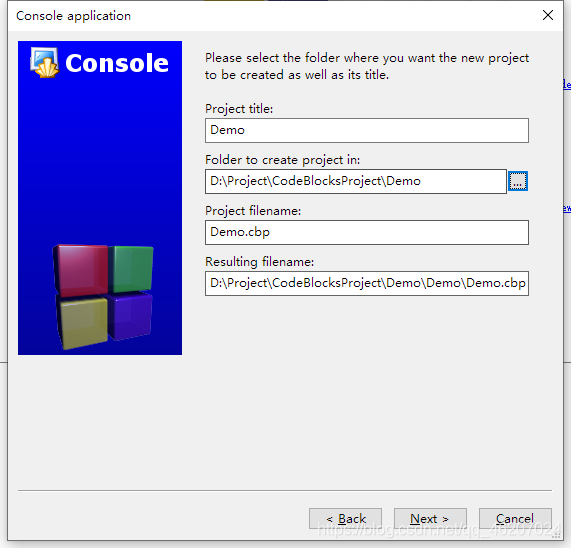

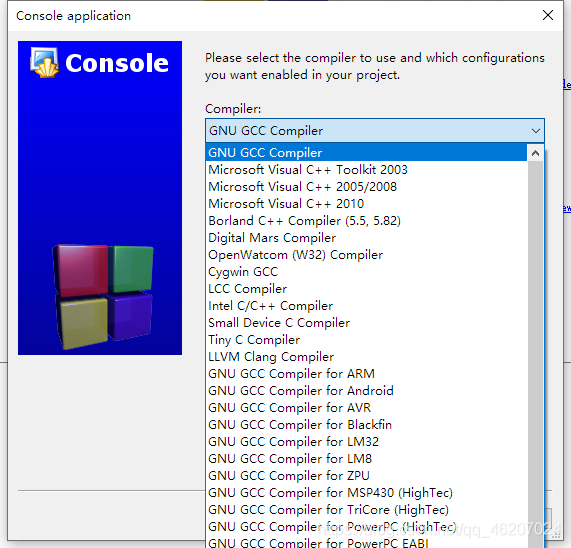
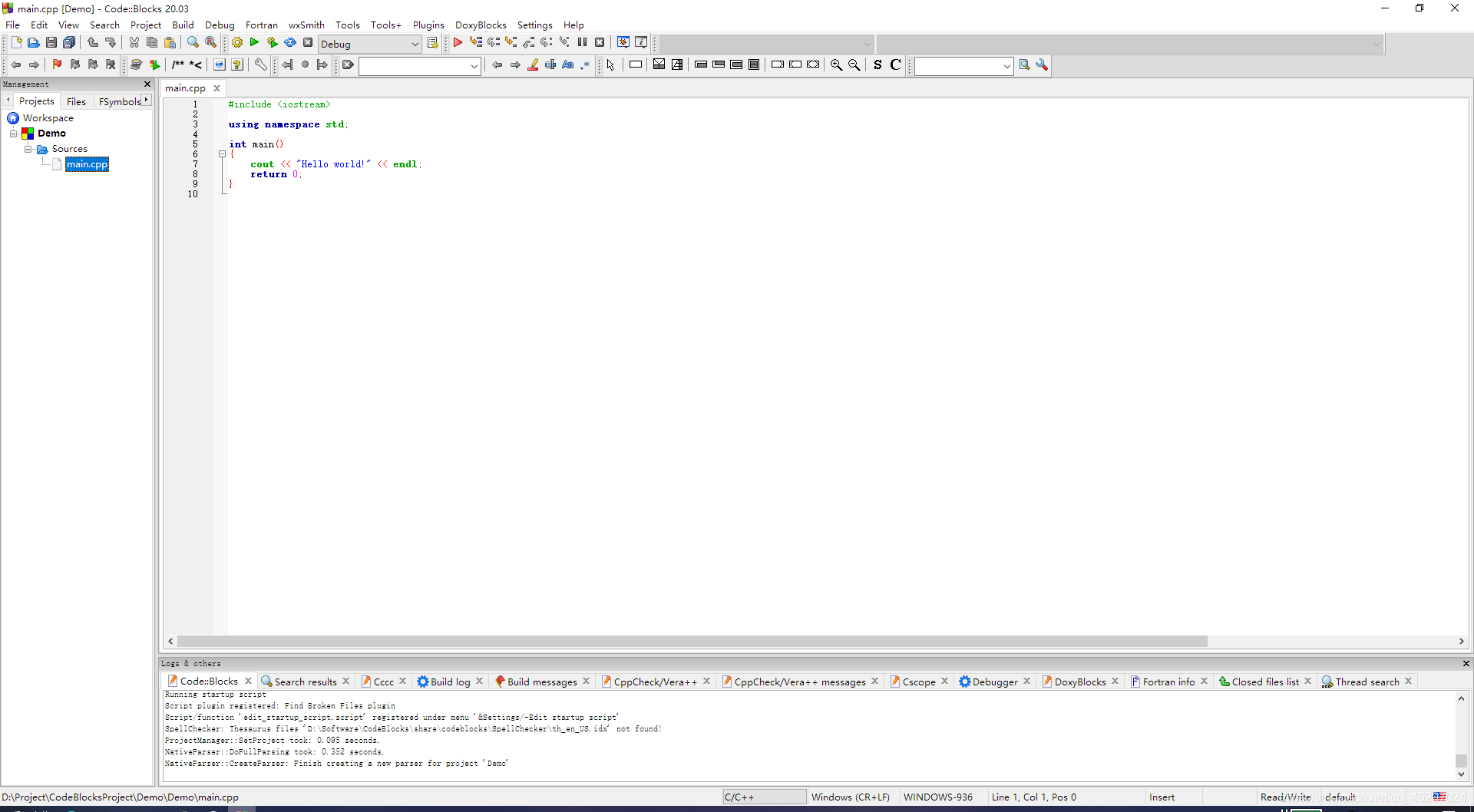
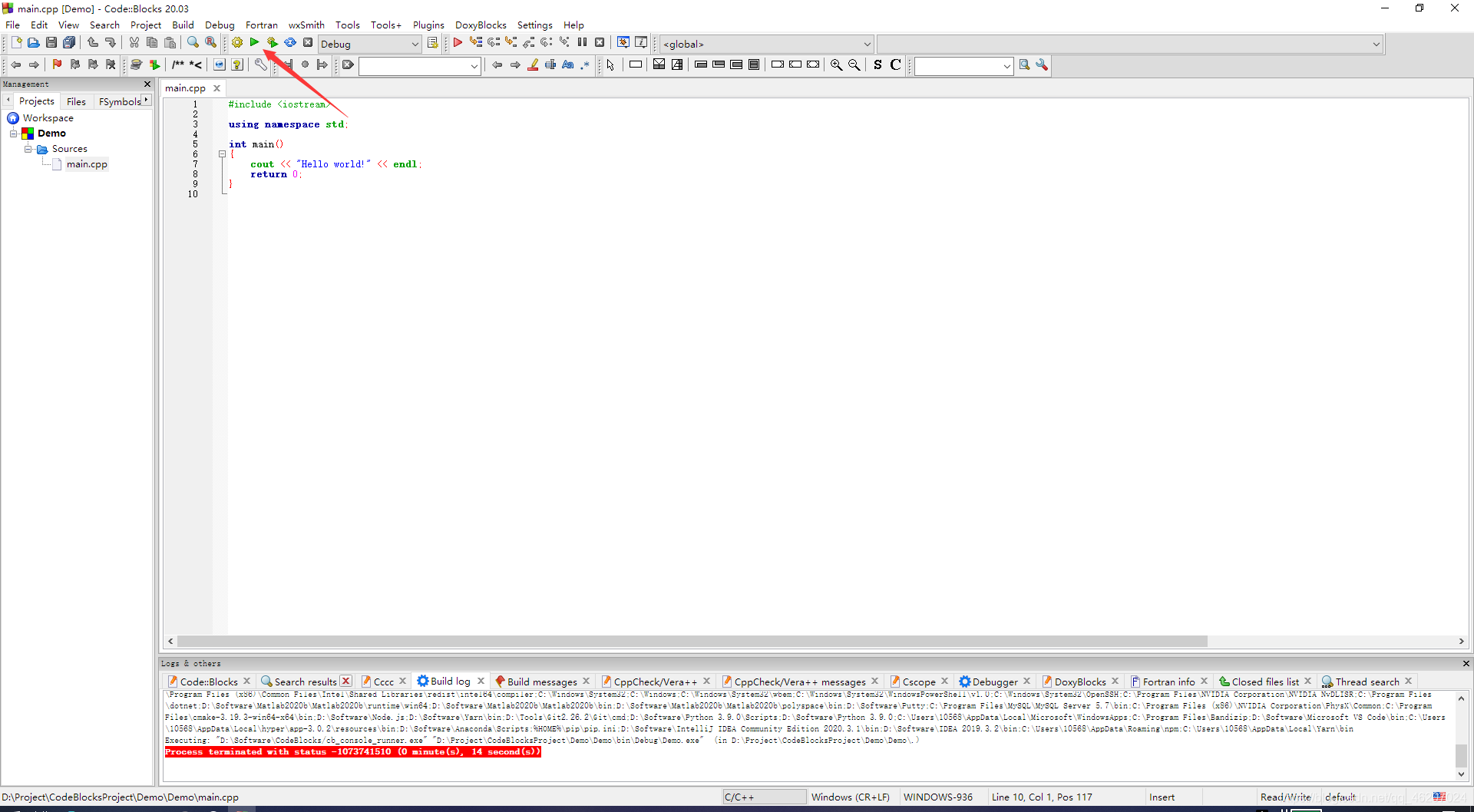
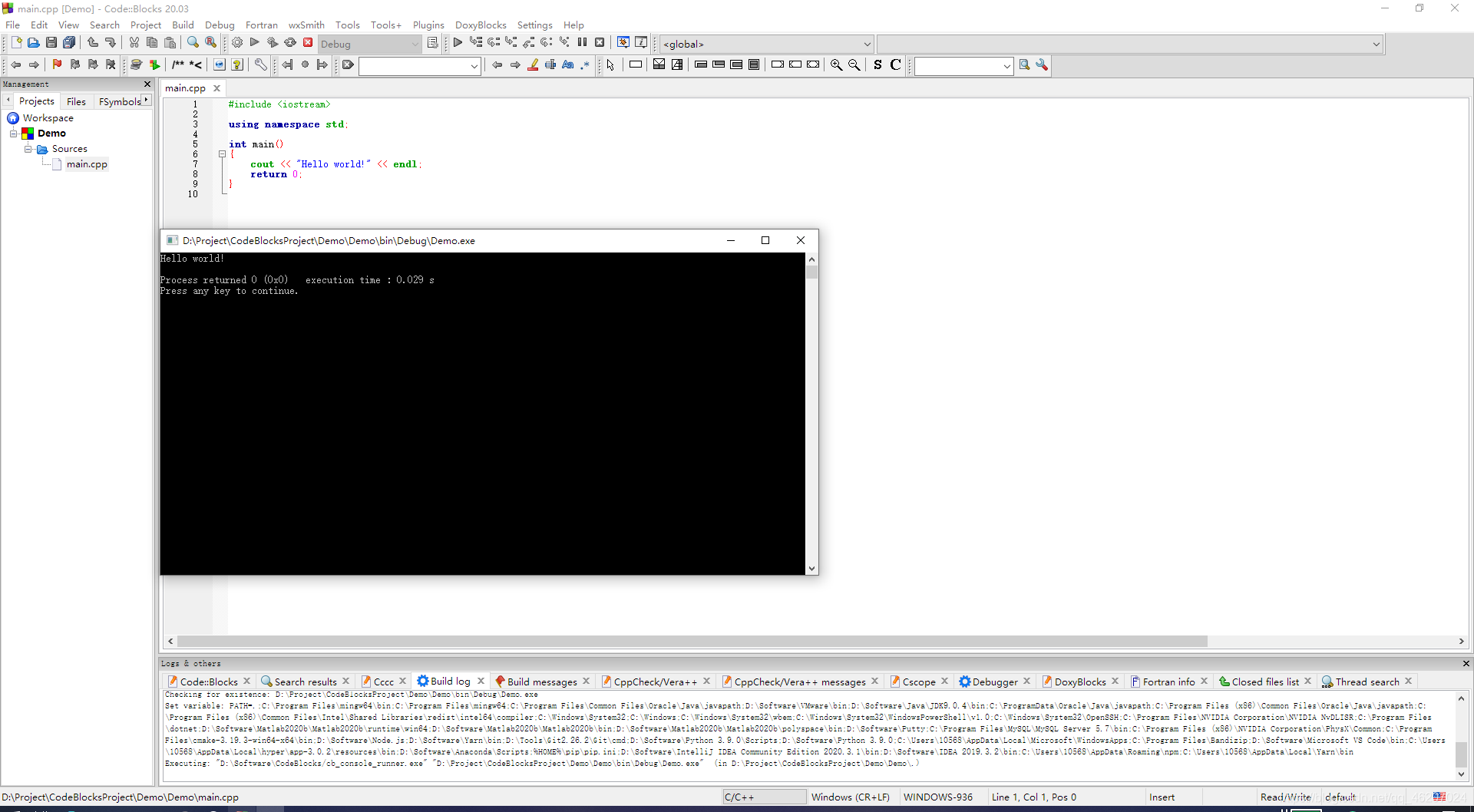
 详见:CodeBlocks出现Can‘t find compiler executable in your search path for GNU GCC Compier错误
详见:CodeBlocks出现Can‘t find compiler executable in your search path for GNU GCC Compier错误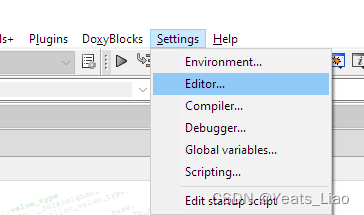
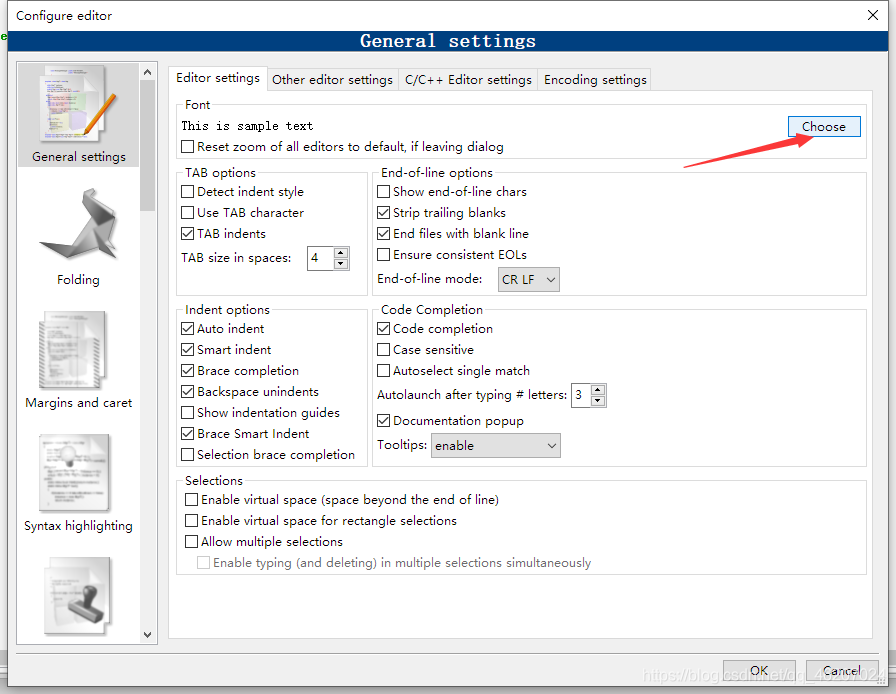 选择等宽字体Consolas
选择等宽字体Consolas 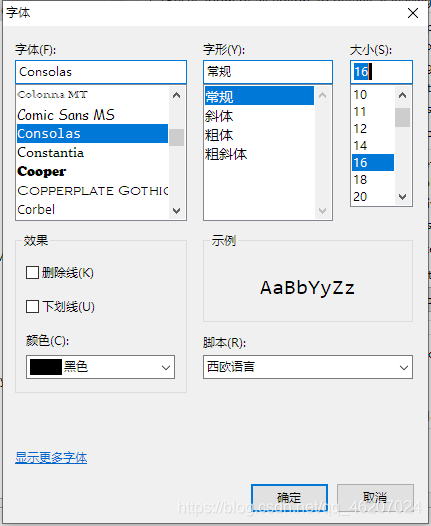 完成
完成 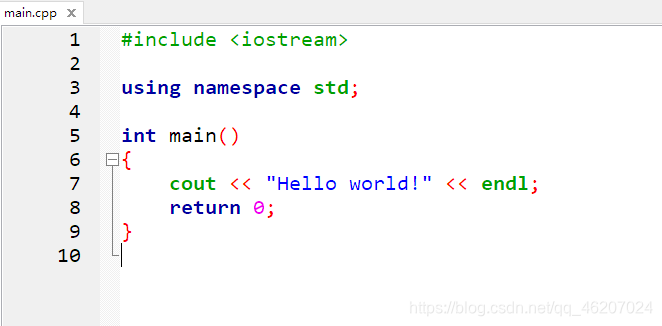
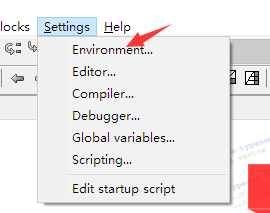
 之后就默认用CodeBlocks打开cbp文件了,双击cbp文件即可打开项目
之后就默认用CodeBlocks打开cbp文件了,双击cbp文件即可打开项目